u启动v6.3用LFormat工具进行磁盘低级格式化
时间:2025-06-22 作者:游乐小编
如何对u盘执行低级格式化操作?这是很多用户都会遇到的问题。在u启动u盘启动盘所带的win pe系统中,自带了可用于u盘低格的工具。接下来就为大家详细介绍具体的操作流程,帮助您顺利完成u盘的低级格式化。
1、 首先将U盘启动盘和需要格式化的U盘同时插入电脑的USB接口,然后重启电脑。开机时,在出现品牌Logo画面后,按下一键启动快捷键进入启动菜单。选择运行U启动Win03PE增强版并回车确认,如下图所示:

2、 进入PE系统后,点击桌面左下角的开始菜单,依次选择程序 → 磁盘管理 → 启动LFormat工具进行磁盘低级格式化操作。

3、 在界面中找到对应的USB设备(注意此时只插了一个U盘,请确认选择的是正确的USB存储设备),选中需要低格的U盘后点击继续按钮,操作参考下图所示:

4、 接下来在界面中选择“低级格式化”选项,并点击格式化磁盘按钮,操作如图所示:

5、 此时会弹出一个确认提示框,点击“是”按钮以继续操作,如下图所示:

6、 接着等待低级格式化进程完成即可,进度条会显示当前状态:

7、 当低级格式化完成后,系统会弹出提示窗口,点击确定按钮退出工具,完成整个操作,如下图所示:
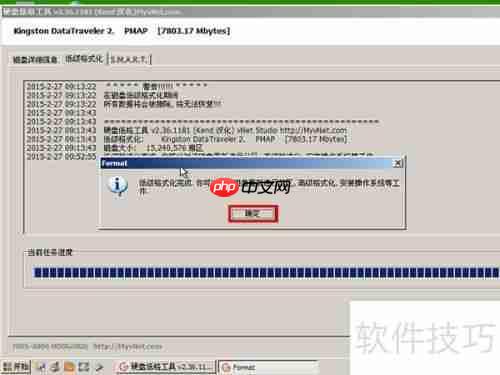
小编推荐:
相关攻略
更多 - iPhone手机怎样切换账号操作—2025年iPhone苹果手机切换账号的具体操作流程 06.23
- 三星手机屏幕锁定无法开机?强制恢复出厂设置步骤 06.23
- 酷家乐如何查看版本号 06.23
- dj多多如何连接蓝牙后马上播放 06.23
- 如何彻底卸载金山卫士 06.23
- 电脑麦克风杂音很大 消除麦克风噪音技巧 06.23
- 怎样在360浏览器中启用Flash支持 06.23
- 怎样在电脑上使用剪贴板历史 粘贴板的管理技巧 06.23
热门推荐
更多 热门文章
更多 -

- 坎公骑冠剑11
-
2021-10-31 23:18
手游攻略
-

- 原神卡肉是什么意思
-
2022-06-03 14:46
游戏资讯
-

- 原神
-
2022-05-21 18:36
手游攻略
-

- 《哈利波特:魔法觉醒》守护神测试方法攻略
-
2022-09-17 13:04
手游攻略
-

- 大话西游手游冰封幻境最强攻略 冰封幻境解析
-
2022-05-08 21:12
手游攻略



















